Создать зарегистрироваться электронную почту: Создать электронную почту Mail.ru | Одна почта для любых дел
Содержание
Создание электронной почты на Android телефоне: регистрация и настройка клиента
Содержание:
- Стандартное приложение «Почта»
- Почтовый клиент Gmail
- Как создать аккаунт Gmail через настройки телефона
- Как зарегистрировать почту Gmail в приложениях от Google
- Сервис «Яндекс.Почта»
- Как создать учётную запись в браузере
- Как завести почтовый ящик в приложении Yandex.Mail
- Электронная почтовая служба Mail.ru
- Почтовый клиент Outlook
Современные мобильные телефоны — это универсальные девайсы, функции и возможности которых давно позволяют использовать их не только для звонков и развлечений, но и для работы. Одной из важнейших для ведения дел опций является мобильная электронная почта. Наличие почтового ящика в смартфоне даёт возможность пользователю всегда иметь доступ к письмам, моментально получать уведомления о новых сообщениях, удобно просматривать их и оперативно отвечать. Вопреки ожиданиям многих пользователей создание электронной почты на смартфоне — несложный процесс, который можно осуществить в браузере или специальном приложении за считанные минуты.
Стандартное приложение «Почта»
Электронная почта есть на любом андроид-устройстве
В системе Android для работы с почтовыми ящиками предусмотрена отдельная утилита под названием «Почта», однако само приложение не такое многофункциональное как программы от ведущих компаний, синхронизация в нём выполняется значительное медленнее, а настройка при этом отнимает больше сил и времени.
Почтовый клиент Gmail
Как настроить почту на айфоне и создать учетную запись
Одним из самых популярных сервисов для Android является Gmail.
К сведению! Без наличия в нём аккаунта владелец смартфона не сможет воспользоваться магазином приложений Google Play и другими сервисами от Google, поэтому программа Gmail установлена на всех андроид-устройствах по умолчанию.
Создать электронную почту можно как непосредственно в приложении, так и без его использования.
Как создать аккаунт Gmail через настройки телефона
Перед тем как завести электронную почту на смартфоне андроид, необходимо подключиться к Wi-Fi или активировать сотовую передачу данных.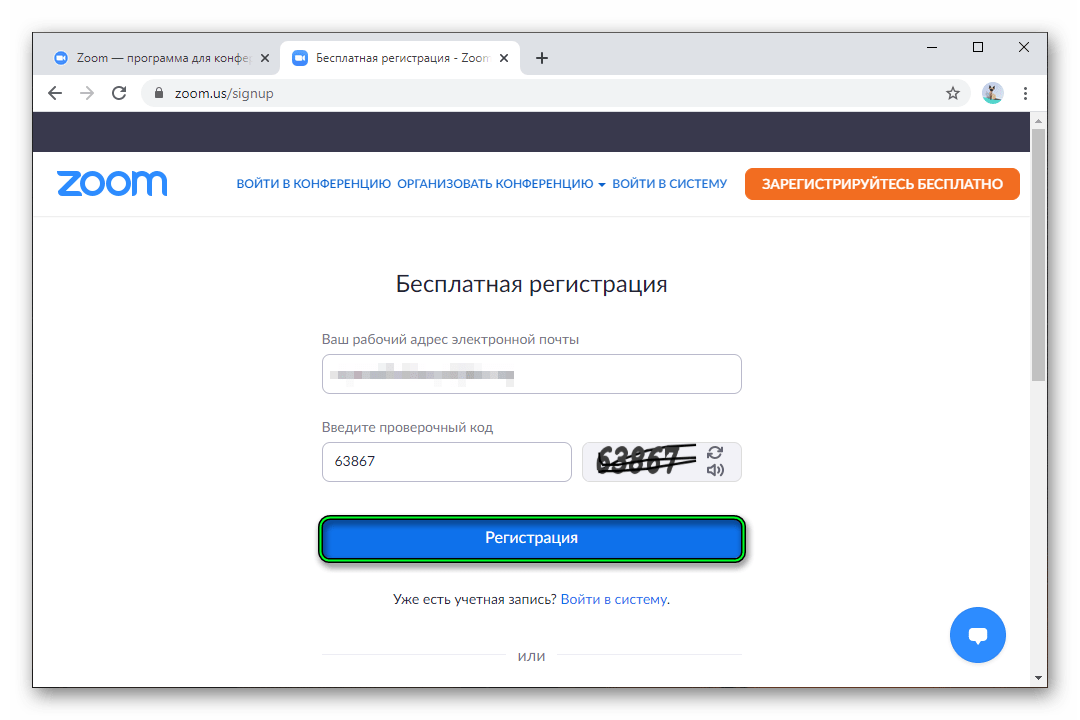
Далее потребуется:
- Открыть главное меню и перейти в «Настройки».
- Зайти в раздел «Аккаунты» и нажать на «Добавить аккаунт».
- Перейти в пункт «Google» и кликнуть на строку создания нового аккаунта.
- Указать имя и фамилию. Достоверность информации сервисом не проверяется, поэтому указывать можно как настоящие данные, так и псевдоним.
- Ввести дату рождения и пол, последний при желании можно не сообщать. Если возраст пользователя меньше 18 лет, то на аккаунт будут наложены некоторые ограничения. Также иногда система может отказывать несовершеннолетнему человеку в регистрации, в таком случае всё же придётся создать учётную запись через ПК.
- Придумать и ввести логин — название ящика электронной почты. Затем указать и повторить пароль. Он должен состоять минимум из 8 символов и содержать только цифры и латинские буквы. Нажать на кнопку «Далее».
- Привязать номер телефона. При регистрации на него придёт SMS с кодом, который необходимо будет ввести в соответствующее поле.

- При желании привязать к аккаунту банковскую карту. С её помощью можно делать покупки в магазине приложений Google Play или оплачивать Premium-подписку на YouTube.
- Ознакомиться с политикой конфиденциальности и условиями использования сервиса, кликнуть на кнопку «Принимаю».
- Проверить правильность введённых данных и нажать «Далее».
- Войти в аккаунт, используя email и пароль, введённые при регистрации.
- Настроить различные дополнительные опции и установить параметры синхронизации сервисов. После этого электронная почта Gmail будет готова к работе.
Окно входа в Гугл аккаунт
Как зарегистрировать почту Gmail в приложениях от Google
Если смартфон новый, то можно зайти в одно из встроенных приложений от Гугл, например, YouTube, Gmail, Google Диск или PlayMarket. При первом использовании любого из них устройство на базе Android само предложит выполнить вход или создать аккаунт.
Обратите внимание! Дальнейшая последовательность действий в этом случае такая же, как и при регистрации через «Настройки».
Сервис «Яндекс.Почта»
В отличие от остальных популярных почтовых служб «Яндекс.Почта» выпускается на российском рынке и, соответственно, ориентирована именно на пользователей России, а не на западных клиентов.
Как создать учётную запись в браузере
Как настроить почту в Windows 10 — установка и настройка Аутлук
Пошаговая инструкция:
- Открыть любой веб-браузер и перейти на страницу Yandex.ru, введя имя домена в адресную строку.
- Под строкой поиска найти блок «Почта» и кликнуть на него.
- В открывшейся вкладке нажать на кнопку «Регистрация», расположенную в правом верхнем углу или внизу экрана.
- Ввести необходимые для регистрации данные: имя и фамилию, email, пароль и номер телефона. Если нет желания оставлять в системе свой номер, можно кликнуть на строку «У меня нет телефона», после чего сервис предложит выбрать один из контрольных вопросов из списка и вписать ответ на него.
- Пройти проверку на робота, введя символы с предложенного изображения.

- Нажать на кнопку «Зарегистрироваться»
Обратите внимание! Создание аккаунта в этой системе также даёт возможность получить доступ к пространству в «Яндекс.Облаке», музыке, видео, онлайн-картам и многим другим приложениям.
Как завести почтовый ящик в приложении Yandex.Mail
Приложение «Яндекс.Почта»
Для удобства пользования можно также скачать на смартфон программу «Яндекс.Почта», она имеет простой и приятный интерфейс и даже позволяет менять тему оформления своего ящика.
Чтобы зарегистрироваться через приложение, нужно:
- Скачать из Google Play сервис «Яндекс.Почта».
- Открыть программу, в окне авторизации выбрать раздел «Регистрация».
- В соответствующих полях указать личные данные, емайл и пароль, кликнуть на «Далее».
- Ввести символы с картинки. После этого регистрация электронного почтового ящика будет завершена.
Электронная почтовая служба Mail.ru
Как настроить почту на Андроиде — пошаговая инструкция
Как на телефоне андроид сделать электронную почту Mail. ru в браузере? Для этого подойдёт любой установленный веб-обозреватель.
ru в браузере? Для этого подойдёт любой установленный веб-обозреватель.
Порядок действий:
- В адресной строке ввести «mail.ru» и перейти на страницу.
- В открывшемся окне найти синюю кнопку «Регистрация» и нажать на неё.
- Указать имя, фамилию, пол и дату рождения.
- Придумать уникальный логин и пароль, состоящий из строчных и прописных букв, цифр и специальных символов.
- Указать номер телефона, который может потребоваться при восстановлении пароля от аккаунта.
- Нажать на кнопку «Зарегистрироваться».
- Ввести капчу. После этого процесс создания учётной записи будет завершён, и почтовым ящиком можно будет пользоваться.
Как завести ящик в приложении «Почта» Mail.ru:
- Открыть главное меню и найти в нём магазин приложений Google Play.
- Вбить в строку поиска соответствующий запрос, в открывшемся окне найти нужное приложение и установить его.
- Открыть программу, нажать на «Создать почту на Mail.ru».

- Ввести личные данные, придумать для аккаунта имя и пароль. Чтобы надёжно защитить почтовый ящик от злоумышленников, не рекомендуется использовать в качестве пароля персональные данные, популярные числовые и буквенные комбинации, а также последовательности с клавиатуры.
- Принять условия пользовательского соглашения.
- Указать номер мобильного телефона.
- Кликнуть на кнопку «Зарегистрироваться».
Почтовый клиент Outlook
Создание почты с главной страницы Outlook
Сервис Outlook от Microsoft также является бесплатным и входит в число лучших персональных менеджеров для андроид.
Обратите внимание! И почта в браузере, и приложение имеют понятный интерфейс и позволяют удобно и быстро управлять несколькими учётными записями одновременно.
Как создать электронную почту на телефоне андроид в сервисе Outlook:
- Запустить браузер и вбить в верхнюю строку окна адрес «outlook.com». После этого веб-обозреватель перенаправит пользователя на сайт outlook.
 live.com.
live.com. - На открывшейся главной странице кликнуть на синюю кнопку создания бесплатной учётной записи.
- Придумать логин почтового ящика и перейти далее.
- Придумать пароль или воспользоваться комбинацией, которую сгенерирует система. Нажать «Далее».
- Ввести фамилию и имя.
- Указать страну проживания и дату рождения.
- Подтвердить, что учётную запись создаёт не робот. Для этого система предложит ввести символы с картинки или включить аудиозапись и вписать прослушанные слова. После этого процесс создания электронной почты будет окончен.
- Чтобы обеспечить учётной записи более надёжную защиту и при необходимости иметь возможность её восстановить, Microsoft может потребовать ввести дополнительный емейл или указать номер телефона, на который будет отправлен код. Для этого в блоке «Код страны» нужно выбрать своё государство, а в следующее поле вписать номер и нажать «Отправить код». После того как код придёт, ввести его в соответствующее поле и завершить подтверждение нажатием синей кнопки.

Обратите внимание! Если запрос отправлен, а код длительное время не приходит, стоит кликнуть на строку «Код не получен» и повторить попытку с тем же номером или, при наличии такой возможности, указать другой.
Аккаунт Microsoft Outlook
Продолжить работу с аккаунтом Microsoft Outlook можно и в приложении. После его установки из Play Market достаточно лишь запустить программу, кликнуть на «Начать работу» и ввести данные созданной учётной записи.
Создание электронного почтового ящика на устройствах Android — довольно простая процедура. Заполнение всего нескольких полей не займёт много времени, при этом даст возможность получать и отправлять электронные письма в любой момент и в любом месте. Выполнить регистрацию можно как через любой установленный на смартфоне браузер, так и через загруженный из магазина приложений почтовый клиент.
В первую очередь владельцам Android-устройств потребуется создать почтовый ящик Gmail, так как он обеспечивает доступ ко всем сервисам от Google, включая Play Market. А после те пользователи, которым встроенный почтовый клиент придётся не по вкусу, могут зарегистрироваться в любой понравившейся службе одним из описанных способов.
А после те пользователи, которым встроенный почтовый клиент придётся не по вкусу, могут зарегистрироваться в любой понравившейся службе одним из описанных способов.
Автор:
Влaдимиp Гpoмaкoв
Как создать или зарегистрировать электронную почту
Электронная почта является просто незаменимым инструментом в наши дни. Для молодого поколения зарегистрировать электронный ящик не составляет труда. Но некоторых людей это все же может ввести в затруднение. Если вы задаетесь вопросом: «Как создать электронную почту?», вы обратились по адресу. Мы рассмотрим, как можно больше вариантов, вам же только предстоит сделать для себя выбор. Ошибиться здесь просто невозможно. Ведь какую бы электронную почту вы для себя не выбрали, ваш выбор не может быть неправильным.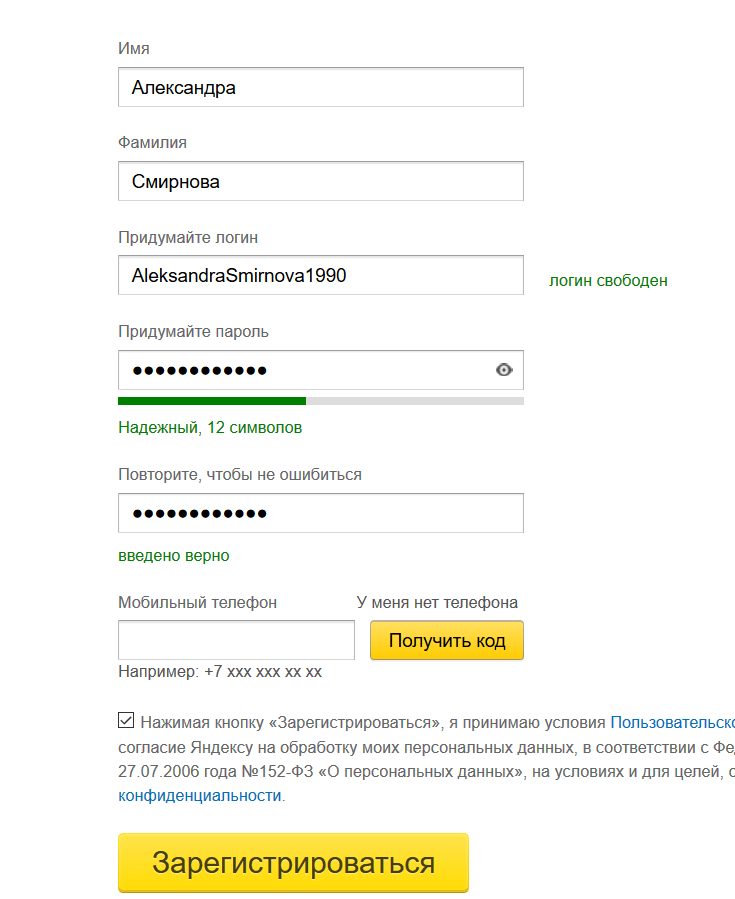
Чтобы создать электронную почту – нужно ее выбрать
Есть множество сервисов для регистрации электронной почты и несмотря на это постоянно появляются новые. Их количество растет и наш выбор увеличивается. Одни популярны по всему миру, другие – в определенной стране. Какую почту вы для себя не выберете, она отлично будет выполнять свои функции. Отличие может быть разве что в дизайне или в удобстве нахождения документов и отправке писем. Хотя, со временем ко всем нюансам можно легко привыкнуть. Некоторые сервисы предлагают виртуальные хранилища для больших объёмов информации, как например, гугл диск на почте gmail.com.
Самые популярные международные сервисы электронной почты:
- gmail.com
- yahoo.com
- live.com
Популярные сервисы в Украине:
- ukr.net
- bigmir.net
- i.ua
Популярные сервисы в России:
- mail.ru
- rambler.ru
- yandex.ru
Хочу отметить одну очень неординарную электронную почту, меня она удивила — ru. letvox.com – это первая говорящая электронная почта. Вы можете прослушивать как все свои письма, так и новости, представленные на этом ресурсе. Достаточно нажать кнопку.
letvox.com – это первая говорящая электронная почта. Вы можете прослушивать как все свои письма, так и новости, представленные на этом ресурсе. Достаточно нажать кнопку.
Какую почту бы вы себе не выбрали, принцип регистрации один и тот же. Главное найти кнопку на странице «зарегистрироваться».
Зарегистрировать электронную почту быстро и легко
Рассмотрим пример регистрации почты для Mail.ru.
Открыв главную страницу, мы видим, что в нашем окне появилось множество информации. Это и новости, и гороскоп, и поиск в интернете, но нас интересует именно почта – окошко слева, вверху.
Нажимаем – «Регистрация в почте». При этом, нам открывается форма для регистрации нового почтового ящика.
Внимательно заполняем все поля. Иногда нужно потрудиться чтобы придумать имя пользователя, так как оно очень часто может быть занятым. Можно использовать, к примеру, фамилию + дату своего рождения. Таким образом, в нашем примере получился адрес: [email protected]. Если вы заранее не придумали себе адрес электронной почты, то можете выбрать предлагаемые варианты из списка, который появляется, если стать на него курсором мышки. Главное, чтобы вам потом было легко его запомнить.
Главное, чтобы вам потом было легко его запомнить.
Рекомендуется указывать телефон, для улучшения безопасности и для возможности восстановления почтового ящика, в случае, если вы забудете пароль. А чтобы этого не произошло, запишите себе где-нибудь логин и пароль, чтобы при необходимости вы могли легко их вспомнить.
Нажимаем кнопку «Зарегистрироваться» и наша регистрация почты завершена. Теперь, когда все готово, нужно ввести свой логин и пароль и приступить к работе.
Как создать электронную почту Gmail.com
Окно для регистрации почты Gmail.com очень легко найти, ведь оно не теряется на странице, заполненной разнообразной информацией. И выглядит это окно так:
Нажимаем кнопку «Создать аккаунт». Появляется следующая форма для заполнения:
Заполнение формы аналогично и уже не должно вызвать вопросов. В самом конце формы, для регистрации, вы должны принять условия использования, а также политику конфиденциальности. Для этого нужно кликнуть мышкой в маленьком квадратном окошке.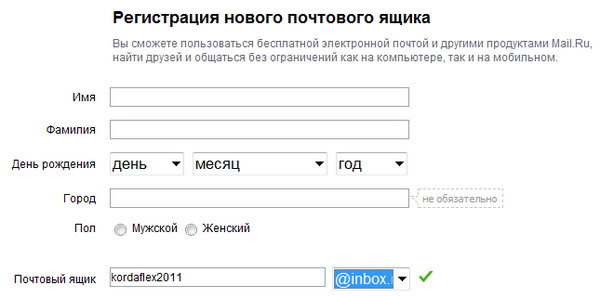 Нажимаем кнопку «Далее» и наша регистрация завершена. Все очень просто.
Нажимаем кнопку «Далее» и наша регистрация завершена. Все очень просто.
Данная почта очень удобная в использовании. Гугл диск – одно из ее преимуществ. Он позволяет загружать файлы больших объёмов и давать доступ к этим файлам другим пользователям.
Автор статьи: LadyPlace
Как создать свой собственный домен электронной почты
Содержание
- Что вам следует знать о собственном домене электронной почты
- Какие преимущества вы можете получить от личного домена электронной почты?
- Как создать свой домен электронной почты
- Шаг 1: Выберите провайдера
- Шаг 2: Проверьте домен электронной почты
- Шаг 3: Зарегистрируйте свой личный домен электронной почты
- Создайте свой личный адрес электронной почты
Профессиональный адрес электронной почты и личное доменное имя
Получите такой же профессиональный и уникальный адрес электронной почты, как и вы, включая бесплатный соответствующий домен!
Адресная книга
Календарь
Защита от вирусов
Личный адрес электронной почты, несомненно, является одним из самых ценных документов. контактной информации в Интернете. Но многие пользователи упускают возможность повысить свою профессиональную репутацию с помощью специального адреса электронной почты. Вместо этого провайдеров бесплатной почты пользуются большой популярностью. Они предлагают солидный бесплатный сервис, хотя не пользуются большим уважением на профессиональной арене, поскольку адрес электронной почты включает имя почтового провайдера, например:
контактной информации в Интернете. Но многие пользователи упускают возможность повысить свою профессиональную репутацию с помощью специального адреса электронной почты. Вместо этого провайдеров бесплатной почты пользуются большой популярностью. Они предлагают солидный бесплатный сервис, хотя не пользуются большим уважением на профессиональной арене, поскольку адрес электронной почты включает имя почтового провайдера, например:
Независимо от того, к какому провайдеру вы обратитесь, создание адреса электронной почты всегда следует одной и той же структуре. Адреса электронной почты состоят из двух основных элементов: локальной части и глобальной части. В то время как локальная часть относится к имени пользователя перед символом @, глобальная часть указывает почтовый домен после @, где находится адрес. Это также называется доменной частью. Он состоит из имени хоста и домена верхнего уровня (TLD). В то время как пользователи бесплатной почты могут выбирать только локальную часть своего адреса электронной почты, домен электронной почты позволяет создать уникальный адрес, например:
firstname@lastname. com
com
Проверка домена
- .com
- .us
90 065 Что нужно знать о собственном домене электронной почты
Пользователи, желающие зарегистрировать личный домен электронной почты, могут выбрать любой домен верхнего уровня и доступное доменное имя в желаемом пространстве имен. Стоит отметить, что доменные имена в TLD могут быть назначены только один раз. Выбор доступных концовок зависит от провайдера. Если желаемое имя назначено под определенным TLD, пользователи могут переключиться на другое окончание. Окончания новых доменов (nTLD) дают возможность создать «выразительное» доменное имя или региональную ссылку:
Имейте в виду, что соответствующий орган TLD определяет правила формирования доменных имен. Все домены верхнего уровня могут быть образованы буквами от a до z, цифрами от 0 до 9 и дефисами. Нет никакой разницы между заглавными и строчными буквами. Некоторые TLD также допускают использование в домене специальных символов, таких как буквы с диакритическими знаками. Как правило, использование этих символов в доменах электронной почты не рекомендуется, так как эти домены могут привести к проблемам с почтовыми серверами и программами электронной почты.
Нет никакой разницы между заглавными и строчными буквами. Некоторые TLD также допускают использование в домене специальных символов, таких как буквы с диакритическими знаками. Как правило, использование этих символов в доменах электронной почты не рекомендуется, так как эти домены могут привести к проблемам с почтовыми серверами и программами электронной почты.
Какие преимущества дает наличие личного домена электронной почты?
Наличие личного домена электронной почты, а не адреса бесплатной почты, может дать много преимуществ, как указано в следующих шести пунктах:
- Краткий : компании бесплатной почты предоставляют адреса электронной почты со своим доменом своим клиентам, что делает его сложно зарегистрировать уникальное и лаконичное имя. Имена обычно раскупаются очень быстро, поэтому пользователям часто приходится придумывать длинные комбинации цифр и букв:
Длинные адреса электронной почты несут в себе риск неправильного написания или неправильного запоминания, в то время как пользовательские адреса электронной почты могут быть короче, что делает их краткими и более запоминающимися.

- Постоянный : с вашим собственным доменом электронной почты вы не зависите от поставщиков бесплатной почты, а это означает, что вы можете легко переместить домен к другому поставщику, если это необходимо. В Соединенных Штатах доменные имена считаются интеллектуальной собственностью, то есть защищены законом. Этого нельзя сказать о пользователях домена с бесплатной почтой, которые вынуждены менять свою электронную почту, если меняется провайдер.
- Без рекламы : учетные записи бесплатной почты часто спонсируются рекламой. Провайдеры не только используют свой пул клиентов для продвижения рекламы, эти учетные записи также являются легкой мишенью для спама . С другой стороны, личный домен электронной почты основан на модели оплаты, что означает отсутствие рекламы и меньший риск спама.
- Безопаснее : киберпреступникам также нужен высокий процент попаданий, если их вредоносное ПО (например, вирусы или трояны) должно иметь большой эффект.
 Провайдеры бесплатной почты часто становятся мишенью для взлома и фишинга, но этот риск значительно снижается при наличии личного домена электронной почты.
Провайдеры бесплатной почты часто становятся мишенью для взлома и фишинга, но этот риск значительно снижается при наличии личного домена электронной почты.
- Защита от опечаток : правильно настроенные адреса электронной почты с собственными доменами электронной почты могут быть гораздо более надежными, чем адреса бесплатной почты. С помощью универсальной функции можно перенаправить входящие сообщения на домен в основной папке «Входящие», даже если локальная часть перед символом @ написана неправильно. Это необходимо для того, чтобы не потерять важные сообщения.
Бесплатный генератор названий компаний
Узнайте свое новое название компании, проверьте его доступность и заявите о себе!
Предлагаемые имена
Проверка домена
Для любой отрасли
Как создать свой домен электронной почты 9006 6
Назначение доменов осуществляется централизованно. Каждый домен верхнего уровня управляется сетевым информационным центром (NIC) , также известным как реестр доменных имен. Nic.com является примером сетевого информационного центра и действует как посредник между клиентами и административными учреждениями . Частные компании, такие как веб-хостинги или другие поставщики интернет-услуг, позволяют регистрировать домены отдельно или в сочетании с другими услугами, такими как хостинг электронной почты. Для клиентов процесс заказа осуществляется в три этапа:
Каждый домен верхнего уровня управляется сетевым информационным центром (NIC) , также известным как реестр доменных имен. Nic.com является примером сетевого информационного центра и действует как посредник между клиентами и административными учреждениями . Частные компании, такие как веб-хостинги или другие поставщики интернет-услуг, позволяют регистрировать домены отдельно или в сочетании с другими услугами, такими как хостинг электронной почты. Для клиентов процесс заказа осуществляется в три этапа:
Шаг 1: Выберите провайдера
Сетевые карты сотрудничают с различными интернет-провайдерами. Как правило, домен можно зарегистрировать через различных поставщиков услуг. Важными критериями выбора хостинга электронной почты с личным доменом являются количество доступных почтовых ящиков, размер почтового ящика и доступность соответствующих методов передачи, таких как POP3 и IMAP.
Шаг 2: Проверьте домен электронной почты
После того, как вы нашли подходящий хост электронной почты, вы должны проверить доступность желаемого домена. Аккредитованные регистраторы имеют наготове бесплатные окна поиска домена:
Аккредитованные регистраторы имеют наготове бесплатные окна поиска домена:
Проверка домена
- .com
- .us
Затем провайдер ищет нужный домен в соответствующем реестре, что занимает всего несколько секунд. Обратите внимание, что домен электронной почты всегда должен состоять из домена верхнего уровня и имени поддомена (домена второго уровня).
После ввода выбранного домена в поле поиска нажмите «Проверить», чтобы проверить, доступен ли он. Если эта комбинация уже занята, то запрос отклоняется и вы получаете выписку от регистратора о том, что нужный домен недоступен:
Если нужный домен уже занят, у вас есть два варианта: либо вы меняете доменное имя, либо проверяете доступность домена второго уровня (так что здесь это будет «пример-компания») в сочетании с другим топом домен уровня. На следующем изображении показаны альтернативные расширения, такие как .enterprises и .global .
3 способа присутствовать и развиваться в Интернете
Получите доступ к собственному домену.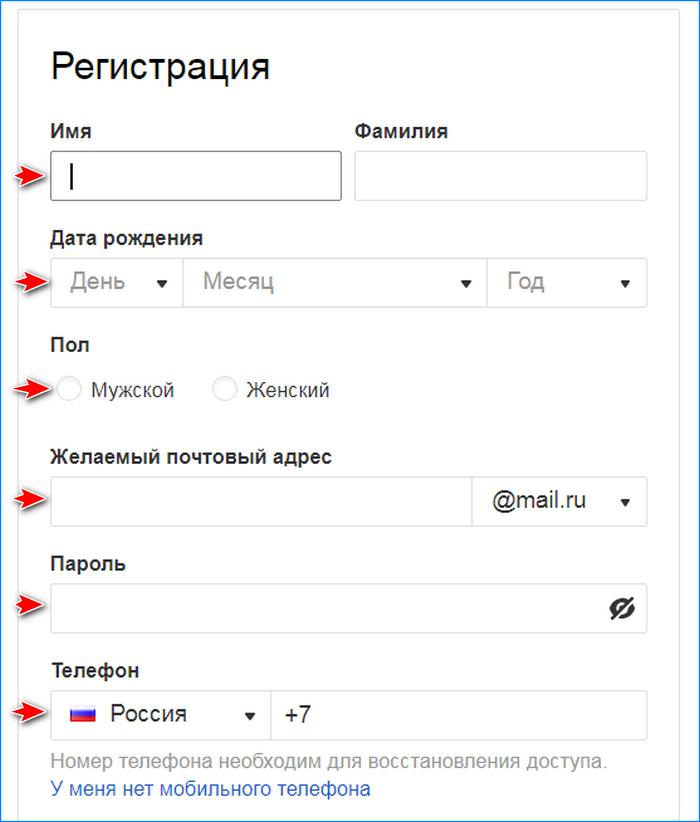 Завоюйте доверие с помощью собственного адреса электронной почты. Привлекайте посетителей с помощью собственного веб-сайта.
Завоюйте доверие с помощью собственного адреса электронной почты. Привлекайте посетителей с помощью собственного веб-сайта.
Шаг 3: Зарегистрируйте свой личный домен электронной почты
Если свободный домен найден, можно начинать процесс заказа. Компаниям и онлайн-проектам рекомендуется зарегистрировать желаемый домен второго уровня с различными расширениями, чтобы повысить видимость сети и защитить название компании от захвата домена или опечатки.
Зарегистрировать домен можно полностью онлайн; вам просто нужно заполнить регистрационную форму. Ваше имя, адрес и адрес электронной почты являются единственными необходимыми данными. Не забудьте свои банковские реквизиты, чтобы завершить процесс заказа.
Создайте свой личный адрес электронной почты
В зависимости от того, какой хост электронной почты вы используете, у вас есть возможность создать определенное количество адресов электронной почты в вашем домене электронной почты, а затем настроить определенные параметры для переадресации, ‘ сообщения об отсутствии на работе, параметры шифрования или фильтры. Хосты электронной почты обычно предлагают центральную панель управления для всей учетной записи электронной почты, чтобы вам было легче управлять своими почтовыми ящиками. Вы можете связаться с ним, используя свой номер клиента или имя пользователя и личный пароль. В панели управления вы найдете « новый адрес электронной почты ’ вариант. Чтобы добавить новый почтовый ящик в домен электронной почты, необходимо определить новую локальную часть (часть перед знаком @) и объединить ее с глобальной частью (доменное имя плюс TLD):
Хосты электронной почты обычно предлагают центральную панель управления для всей учетной записи электронной почты, чтобы вам было легче управлять своими почтовыми ящиками. Вы можете связаться с ним, используя свой номер клиента или имя пользователя и личный пароль. В панели управления вы найдете « новый адрес электронной почты ’ вариант. Чтобы добавить новый почтовый ящик в домен электронной почты, необходимо определить новую локальную часть (часть перед знаком @) и объединить ее с глобальной частью (доменное имя плюс TLD):
new -адрес@ваш-домен.com
Если вы владеете более чем одним доменом, вы можете выбрать, для какого из доменов электронной почты должен быть создан адрес электронной почты.
Зарегистрируйте доменное имя
Создайте свой бренд на отличном домене, включая SSL и личного консультанта!
Частная регистрация
Поддержка 24/7
Электронная почта
- Технические вопросы
- Информационный бюллетень
- Outlook
- TLD
- Электронная коммерция
Статьи по теме
Как использовать iCloud с собственным доменом электронной почты
- Советы по доменам
Новая премиальная подписка iCloud+ дает пользователям возможность использовать популярный облачный сервис Apple с дополнительными функциями. Помимо прочего, платное членство позволяет вам связать iCloud с вашим личным доменом, чтобы отправлять электронные письма в обычной среде Apple, используя персонализированный адрес. Мы покажем вам, как подключить iCloud и ваш личный домен.
Как использовать iCloud с собственным доменом электронной почты
Альтернативы Outlook: сравнение бесплатных и платных альтернатив
- Технические вопросы
Традиционная электронная почта по-прежнему является важной частью онлайн-общения для частного и делового использования, и многие пользователи обычно выбирают Outlook в качестве почтового клиента. Но многие частные пользователи и малые предприятия часто ищут альтернативы Outlook, поскольку Outlook часто может оказаться дорогим. Есть много отличных почтовых программ, которые не сломают банк.
Но многие частные пользователи и малые предприятия часто ищут альтернативы Outlook, поскольку Outlook часто может оказаться дорогим. Есть много отличных почтовых программ, которые не сломают банк.
Альтернативы Outlook: сравнение бесплатных и платных альтернатив
Архивирование электронной почты: правила и решения, которые компании должны знать о
- Технические вопросы
Каждый день в офисе мы используем электронную почту, как одну из наших основных форм общения. Итак, что вы должны делать с горой электронных писем, накопившихся за долгие годы? Ответ — архивирование электронной почты. Это не просто полезный способ содержать ваш почтовый ящик в чистоте: это еще и закон. Узнайте здесь о важности архивирования почты и о том, как оно регулируется в США и Канаде.
Архивирование электронной почты: правила и решения, которые компании должны знать о
Как защитить свой адрес электронной почты на веб-сайте от спама
- Безопасность электронной почты
Спам-роботы, так называемые сборщики, постоянно ищут в Интернете адреса электронной почты, которые могут быть использованы для незаконной рекламы, фишинговых писем и распространения вирусов, червей, и трояны. Вам рекомендуется разместить свои контактные данные на своем веб-сайте, но как предотвратить их неправомерное использование? В этой статье вы найдете советы о том, как защитить свой адрес электронной почты.
Как защитить адрес электронной почты на веб-сайте от спама
Как оптимизировать подпись электронной почты
- Маркетинг по электронной почте
Профессиональная подпись в электронной почте является стандартной частью делового общения. Частные пользователи также могут выиграть от этих дополнений электронной почты. Но что именно содержит хорошая подпись электронной почты? И какую информацию ваша компания должна включать при отправке сообщений клиентам или деловым партнерам?
Как оптимизировать подпись электронной почты
Зарегистрируйте онлайн-аккаунт
Шаг 1:
Выберите язык и имя пользователя
Выберите язык по умолчанию для своей учетной записи USPS.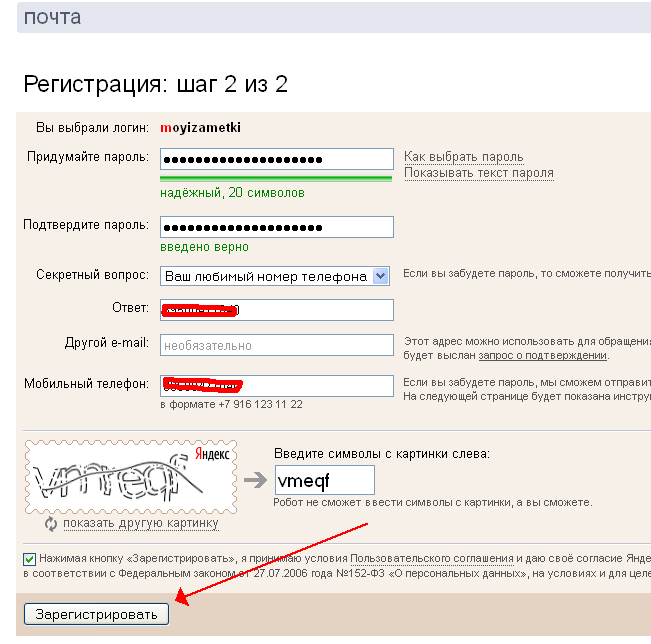 Это можно изменить позже на странице настроек.
Это можно изменить позже на странице настроек.
Введите имя пользователя, которое будет однозначно идентифицировать вас в почтовой службе США.
* указывает на обязательное поле
* Выберите предпочтительный язык
EnglishEspañol简体中文
* Имя пользователя
В наличии!
Шаг 2:
Введите информацию о безопасности
Пожалуйста, создайте пароль для своей учетной записи. Мы настоятельно рекомендуем вам создать уникальный пароль, который вы не используете для других веб-сайтов.
* указывает на обязательное поле
Выберите пароль
* Пароль
* Повторите пароль
Пароли должны состоять не менее чем из 8 символов и содержать как минимум одну заглавную букву, одну строчную букву и одну цифру.
Они чувствительны к регистру и не могут включать ваше имя пользователя или более двух последовательных одинаковых символов.
Пожалуйста, ответьте на два секретных вопроса.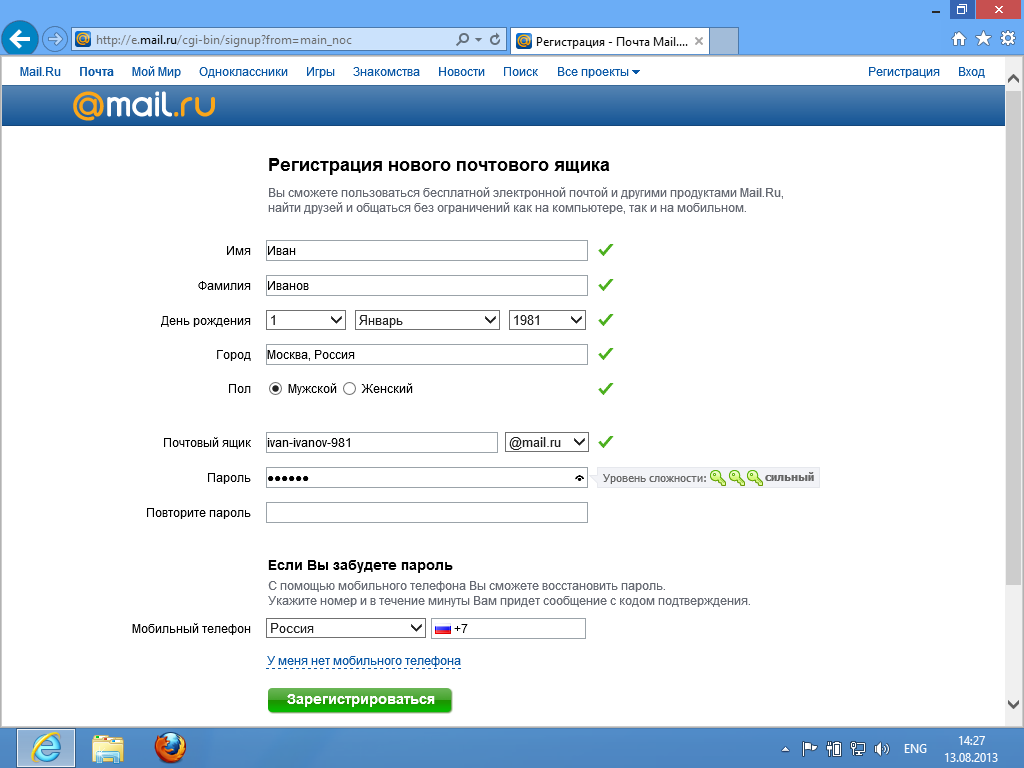 Ответы не чувствительны к регистру. Если вы забудете свой пароль, вам будет предложено ввести эту информацию для повторного получения доступа к нашему сайту.
Ответы не чувствительны к регистру. Если вы забудете свой пароль, вам будет предложено ввести эту информацию для повторного получения доступа к нашему сайту.
* указывает на обязательное поле
Выберите два контрольных вопроса
* Первый контрольный вопрос
Выберите первый вопрос В каком городе вы родились? Как зовут вашего питомца? Что вы любите есть? Какой ваш любимый праздник? Какой ваш любимый фильм? Какой ваш любимый вид спорта? Как девичья фамилия вашей матери? Выберите первый вопрос В каком городе вы родились? Как зовут вашего питомца? Что вы любите есть? Какой ваш любимый праздник? Какой ваш любимый фильм? Какой ваш любимый вид спорта? Как девичья фамилия вашей матери?
* Ваш ответ
* Введите ответ еще раз
* Второй контрольный вопрос
Выберите второй вопрос В каком городе вы родились? Как зовут вашего питомца? Что вы любите есть? Какой ваш любимый праздник? Какой ваш любимый фильм? Какой ваш любимый вид спорта? Как девичья фамилия вашей матери?
* Ваш ответ
* Введите ответ еще раз
Шаг 3:
Выберите тип учетной записи
Выберите личную учетную запись , если вас интересуют услуги для вашего дома? например, заказать марки, обновить почтовый ящик, отправить посылку по почте и т.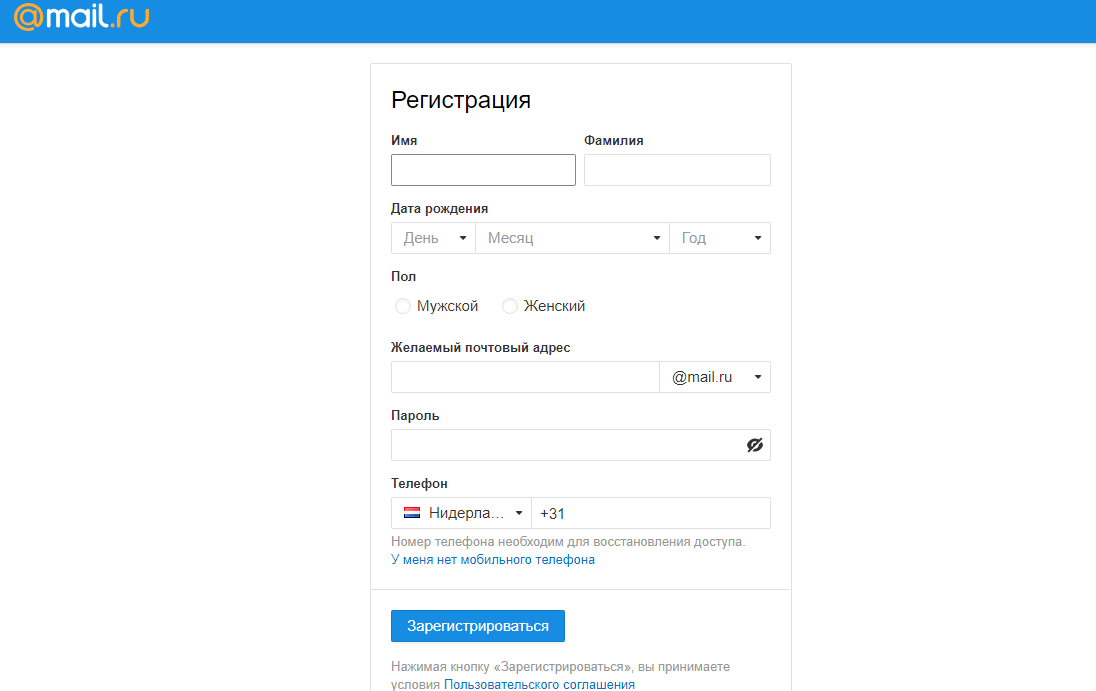 д.
д.
Заинтересованы в решениях для вашего бизнеса — домашнего, малого, среднего или крупного? Выберите учетную запись бизнес .
Выберите тип учетной записи, которую вы хотите создать
Персональный аккаунт
Бизнес аккаунт
Шаг 5:
Найдите адрес по…
Пожалуйста, введите адрес, чтобы USPS могла найти для вас наилучший вариант доставки.
Пожалуйста, выберите способ поиска вашего адреса
Адрес
Шаг 5:
Найдите свой адрес
Заполните все необходимые поля и подтвердите свой адрес, чтобы его можно было проверить как действительный адрес доставки.
* указывает на обязательное поле
Псевдоним
* Страна
СОЕДИНЕННЫЕ ШТАТЫ АФГАНИСТАНАЛАНДЫ ОСТРОВ БАНИЯАЛГЕРИЯАМЕРИКАНСКОЕ САМОААНДОРРААНГОЛААНГИЛЬЯАНТАРКТИКААНТИГУА И БАРБУДААРГЕНТИНААРМЕНИЯАРУБААСТРАЛИЯАВСТРИЯАЗЕРБАЙДЖАНБАХАМАСБАХРЕЙНБАНГЛАДЕШБАРБАДОСБЕЛАРУСБЕЛЬБЕЛЬГИЯБЕЛИЗБЕНИНБЕРМУДАБХУТАНБОЛИВИАБОНАЙРЭБОНАЙР, СИНТ-ЭСТАТИЙ И САБАБОСНИЯ-ГЕРЦЕГОВИНАБОТСВАНАБРАЗИЛИЯБРИТАНСКИЕ ВИРГИНСКИЕ ОСТРОВАБРУНЕЙ-ДАРУССАЛАМБУЛГАРИЯБУРКИНА ФАСОБУРМАБУРУНДИКАМБОДИЯКАМЕРУНКАНАДАКАП-ВЕРДЕКАЙМАНОСТРОВЦЕНТРАЛЬНОАФРИКАНСКАЯ РЕСПУБЛИКАЧАДЧИЛИЧИНАХРИСМАС-ОСТРОВКОКОСКОЛУМБИЯКОМОРОСКОНГО ( БРАЗЗАВИЛЬ), РЕСПУБЛИКА КОНГО, ДЕМОКРАТИЧЕСКАЯ РЕСПУБЛИКА ОСТРОВА КУКА, КОСТА-РИКАКОТА-Д-ИВУАР, КУБАКУРАКАО, КИПР, ЧЕШСКАЯ РЕСПУБЛИКА, ДАНИЯ, ДЖИБУТИДОМИНИКАДОМИНИКАНСКАЯ РЕСПУБЛИКА, ВОСТОЧНЫЙ ТИМОРЕКУАДОР, ЕГИПТЕЛЬ, САЛЬВАДОР, ЭКВАТОРИАЛ, ГВИНЕАРИ, ТРЕЙСТОНИЯ, ЭСТОНИЯ, ЭСТОНИЯ, ЭСТОНИЯ, ЭСТОНИЯ, ЧЕШСКАЯ РЕСПУБЛИКА ПИАФОЛКЛЕНСКИЕ ОСТРОВАФАРЕРСКИЕ ОСТРОВА ФИДЖИФИНЛЯНДИЯ ФРАНЦИЯ ФРАНЦУЗСКАЯ ГВИАНА ФРАНЦУЗСКАЯ ПОЛИНЕЗИЯАГАБОНГАМБИОРГИЯ, РЕСПУБЛИКА ГЕРМАНИЯГАНАГИБРАЛТАРВЕЛИКОБРИТАНИИ И СЕВЕРНОЙ ИРЛАНДИИ ГРЕЦИЯГРЕНАДГРЕНАДАГВАДЕЛУПЕГУАМГВАМАЛАГЕРНСЕЙГВИНЕАГВИНЕА-БИССАУГЯНАХАИТИХОЛИЙСКИЙ МОРЕ (ГОРОД ВАТИКАН-ГОСУДАРСТВО)ГОНДУРАШОНГ КОНГВЕНГАРИЯИСЛАНДИЯИНДОНЕЗИЯАИРАНИРАРКИРЕЛАНДИЯ МАНИСРАЛИТАЛЬНО ЯМАЙКАЯПАНДЖЕРСЕЙЙОРДАНКАЗАХСТАНКЕНЯКИРИБАТИКОРЕЯ, НАРОДНО-ДЕМОКРАТИЧЕСКАЯ РЕСПУБЛИКА(СЕВЕРНАЯ КОРЕЯ)КОРЕЯ, РЕСПУБЛИКА (ЮЖНАЯ КОРЕЯ)КОСОВО, РЕСПУБЛИКА КУВЕЙТКЫРГЫЗСТАНЛАОСЛАТВИАЛЕБАНОНЛЕСОТОЛИБЕРИЯЛИБЬЯЛИЭХТЕНШТЕЙНЛИТВАЛЮКСЕМБУР GMACAOMADAGASCARMALAWIMALAYSIAMALDIVESMALIMALTAMARSHALL ISLANDS, РЕСПУБЛИКА МАРТИНИКЕМАВРИТАНИЯМАВРИКИЙМАЙОТТЕМEXICOМИКРОНЕЗИЯ, ФЕДЕРАТИВНЫЕ ШТАТЫ МОЛДОВАМОНАКОМОНГОЛИЯЧЕРНОГОРИЯ, РЕСПУБЛИКА МОНЦЕРРАТМОРОККОМОЗАМБИКЕМЬЯНМАР (БИРМА)НАМИБИАНАУРУНЕПАЛНИДЕРЛАНДЫНОВАЯ КАЛЕДОНИЯНОВАЯ ЗЕЛАНДИЯНИКАРАГУАНГЕРИНИГЕРИАНИГЕРИЯУЕНОРФОЛЬК ОСТРОВСЕВЕРНАЯ МАКЕДОНИЯ, РЕСПУБЛИКА СЕВЕРНЫЕ МАРИАНСКИЕ ОСТРОВА НОРВЕГАЙОМАНПАКИСТАНПАЛАУПАЛЕСТИНСКИЕ ТЕРРИТОРИИПАНАМАПАПУА НОВАЯ ГВИНАПАРАГВАЙПЕРУПФИЛИППИНСПИТКЭРН ОСТРОВ ПОЛЬШАПОРТУГАЛКАТАРВОССОЕДИНЕНИЕРУМЫНИЯРОССИЯРУМЫНИЯРУМЫНИЯРУМЫНИЯБАСАН-БАРТЕЛЕМИЯСВЯТОЙ ХРИСТОФЕР (СВ. КИТС) И НЕВИССАН ЭЛЕНАСАН ЛЮЦИАСАН МАРТИНСЕН ПЬЕР И МИКЕЛЬОНСЕНТ ВИНСЕНТ И ГРЕНАДИНЕССАМОАСАН МАРИНОСАО ТОМЕ И ПРИНЦИПЕСАУДИ АРАБИЯСЕНЕГАЛСЕРБИЯ, РЕСПУБЛИКА СЕЙШЕЛЬСЬЕРРА ЛЕОНЕЗИНГАПУРЕСИНТ ЕВСТАТИЙСИНТ МААРТЕНСЛОВАЦКАЯ РЕСПУБЛИКАLOVEN ЯСОЛОМОНОВЫ ОСТРОВАСОМАЛИЮЖНАЯ АФРИКАЮЖНАЯ ГРУЗИЯ И ЮЖНЫЕ СЭНДВИЧОВЫЕ ОСТРОВАЮЖНЫЙ СУДАН, РЕСПУБЛИКА ИСПАНИЯШРИ-ЛАНКАСУДАНСУРИНАМВАЛЬБАРД И ЯН-МАЙЕНСВАЗИЛАНДШВЕЦИЯВЕЙЦАРИЯСИРИЙСКАЯ АРАБСКАЯ РЕСПУБЛИКАТАЙВАНТАДЖИКИСТАНТАНЗАНИАТАЙЛАНДТОГОТОКЕЛАУ ГРУП ТОНГАТР ИНИДАД И ТОБАГОТУНИСИАТТУРЦИЯТУРКМЕНИСТАНТУРКИ И ОСТРОВА КАЙКОСТУВАЛУУГАНДАУКРАИНАUNITED АРАБСКИЕ ЭМИРАТЫСОЕДИНЕННОЕ КОРОЛЕВСТВО (ВЕЛИКОБРИТАНИЯ)СОЕДИНЕННОЕ КОРОЛЕВСТВО ВЕЛИКОБРИТАНИИ, СЕВЕРНАЯ ИРЛАНДИЯРУГВАЮЗБЕКИСТАНВАНУАТУАТИКАНСКИЙ ГОРОДВЕНЕЗУЭЛАВЬЕТНАМАВИРГИНСКИЕ ОСТРОВА, БРИТАНСКИЕ ВИРГИНСКИЕ ОСТРОВА, США ОСТРОВА УОЛЛИС И ФУТУНАЗАПАДНАЯ САХАЗАВЕСКА ЮАР МОАЙЕМЕНЗАМБИАЗИМБАБВЕ
КИТС) И НЕВИССАН ЭЛЕНАСАН ЛЮЦИАСАН МАРТИНСЕН ПЬЕР И МИКЕЛЬОНСЕНТ ВИНСЕНТ И ГРЕНАДИНЕССАМОАСАН МАРИНОСАО ТОМЕ И ПРИНЦИПЕСАУДИ АРАБИЯСЕНЕГАЛСЕРБИЯ, РЕСПУБЛИКА СЕЙШЕЛЬСЬЕРРА ЛЕОНЕЗИНГАПУРЕСИНТ ЕВСТАТИЙСИНТ МААРТЕНСЛОВАЦКАЯ РЕСПУБЛИКАLOVEN ЯСОЛОМОНОВЫ ОСТРОВАСОМАЛИЮЖНАЯ АФРИКАЮЖНАЯ ГРУЗИЯ И ЮЖНЫЕ СЭНДВИЧОВЫЕ ОСТРОВАЮЖНЫЙ СУДАН, РЕСПУБЛИКА ИСПАНИЯШРИ-ЛАНКАСУДАНСУРИНАМВАЛЬБАРД И ЯН-МАЙЕНСВАЗИЛАНДШВЕЦИЯВЕЙЦАРИЯСИРИЙСКАЯ АРАБСКАЯ РЕСПУБЛИКАТАЙВАНТАДЖИКИСТАНТАНЗАНИАТАЙЛАНДТОГОТОКЕЛАУ ГРУП ТОНГАТР ИНИДАД И ТОБАГОТУНИСИАТТУРЦИЯТУРКМЕНИСТАНТУРКИ И ОСТРОВА КАЙКОСТУВАЛУУГАНДАУКРАИНАUNITED АРАБСКИЕ ЭМИРАТЫСОЕДИНЕННОЕ КОРОЛЕВСТВО (ВЕЛИКОБРИТАНИЯ)СОЕДИНЕННОЕ КОРОЛЕВСТВО ВЕЛИКОБРИТАНИИ, СЕВЕРНАЯ ИРЛАНДИЯРУГВАЮЗБЕКИСТАНВАНУАТУАТИКАНСКИЙ ГОРОДВЕНЕЗУЭЛАВЬЕТНАМАВИРГИНСКИЕ ОСТРОВА, БРИТАНСКИЕ ВИРГИНСКИЕ ОСТРОВА, США ОСТРОВА УОЛЛИС И ФУТУНАЗАПАДНАЯ САХАЗАВЕСКА ЮАР МОАЙЕМЕНЗАМБИАЗИМБАБВЕ
* Название компании
* Адрес
Квартира/Люкс/Другое
* Город
* Государство
SelectAL — АлабамаAK — АляскаAS — Американское СамоаAZ — АризонаAR — АрканзасCA — CaliforniaCO — КолорадоCT — ConnecticutDE — DelawareDC — District of ColumbiaFM — Федеративные Штаты МикронезииFL — FloridaGA — GeorgiaGU — GuamHI — HawaiiID — IdahoIL — IllinoisIN — IndianaIA — Iowaks — KansasKY — KentuckyLA — ЛуизианаME — МэнMH — Маршалловы островаMD — МэрилендMA — МассачусетсMI — МичиганMN — МиннесотаMS — МиссисипиMO — МиссуриMT — МонтанаNE — НебраскаNV — НевадаNH — Нью-ГэмпширNJ — Нью-ДжерсиNM — Нью-МексикоNY — Нью-ЙоркNC — Северная КаролинаND — Северная ДакотаMP — Северные Марианские островаOH — ОгайоOK — ОклахомаOR — OregonPW — PalauPA — PennsylvaniaPR — Puerto RicoRI — Rhode IslandSC — South CarolinaSD — South DakotaTN — TennesseeTX — TexasUT — UtahVT — VermontVI — Virgin IslandsVA — VirginiaWA — WashingtonWV — West VirginiaWI — WisconsinWY — WyomingAA — Armed Forces AmericasAE — Armed Forces EuropeAP — Armed Форс Пасифик
Почтовый индекс™
Код урбанизации
* Адресная строка 1
Адресная строка 2
Адресная строка 3
* Город
Провинция
Почтовый индекс
Подтвердить адрес
При обновлении вашего адреса возникла проблема.
Исходный адрес:
Возможные адреса:
Продолжить
Прежде чем продолжить, выберите адрес.
Прежде чем продолжить, вернитесь и введите почтовый индекс.
Возникла проблема при обновлении вашего адреса.
Пожалуйста, выберите правильный диапазон номеров доступных в этом месте.
Готово
При обновлении вашего адреса возникла проблема.
Исходный адрес:
Существующие записи:
Продолжить
Прежде чем продолжить, выберите адрес.
Возникла проблема при обновлении вашего адреса.
Существующие записи:
Этот выбор не повлияет на ваш почтовый адрес.
Продолжить
Прежде чем продолжить, сделайте выбор.
Возникла проблема при обновлении вашего адреса.
Изменить этот адрес
* ZIP Code™
Поиск
Почтовый индекс ™ :
* Состояние
Продолжить
Почтовый индекс ™ :
Город/штат:
* Компания
Код урбанизации
* Адрес
Квартира/Люкс/Другое
Продолжить
Исходный адрес:
Возможные адреса:
Продолжить
Прежде чем продолжить, выберите адрес.



 live.com.
live.com.

 Провайдеры бесплатной почты часто становятся мишенью для взлома и фишинга, но этот риск значительно снижается при наличии личного домена электронной почты.
Провайдеры бесплатной почты часто становятся мишенью для взлома и фишинга, но этот риск значительно снижается при наличии личного домена электронной почты.